谷歌浏览器网页内容显示不全怎么回事 谷歌浏览器只显示网页一半如何解决
更新时间:2023-10-22 14:13:10作者:qiaoyun
近日有不少用户在使用谷歌浏览器的时候,反映说遇到了这样一个问题,就是在使用谷歌浏览器浏览器网页时发现网页内容显示不全,许多人遇到这样的问题都不知道是怎么回事,该怎么办呢?接下来就由笔者给大家详细讲述一下谷歌浏览器只显示网页一半的详细解决方法吧。
方法如下:
1、首先需要进入到谷歌浏览器中,然后在页面上将右侧上方的三个点图标点击打开,然后在打开的下拉选项中选择【更多工具】。
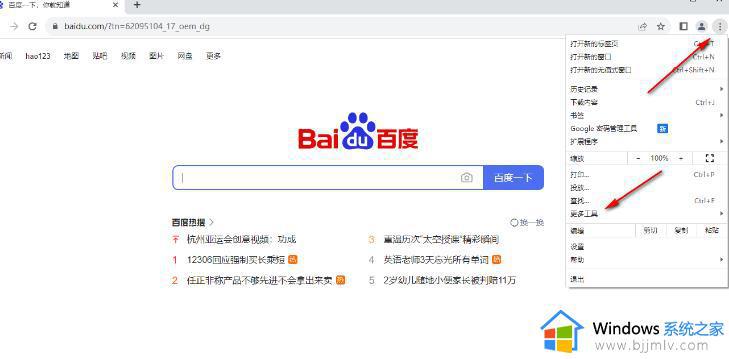
2、随后在更多工具的子选项中点击【清除浏览数据】的选项。
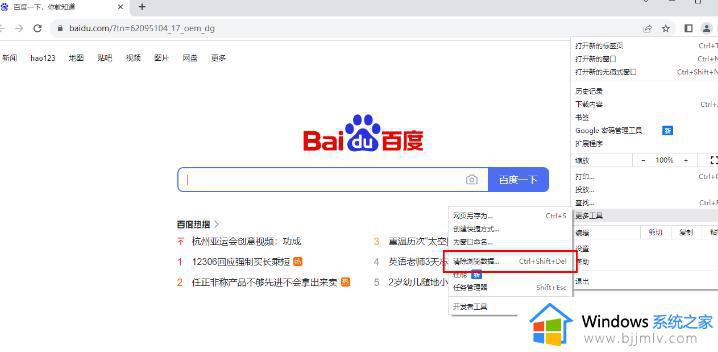
3、随后即可进入到清除浏览数据的窗口中,在该窗口中设置一下时间范围。
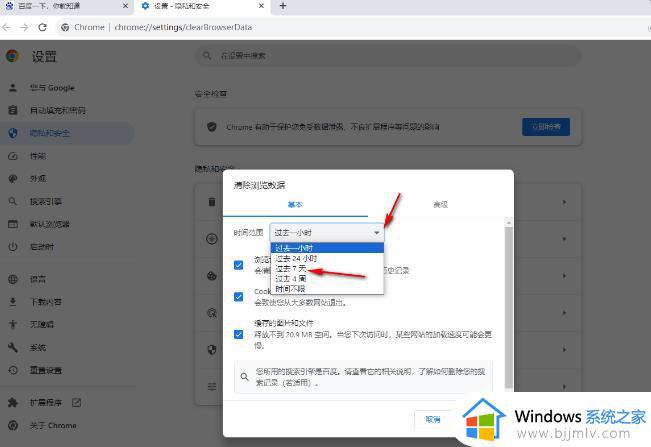
4、之后,将该窗口中的三个选项进行勾选上,之后点击右下角的清除数据按钮即可。
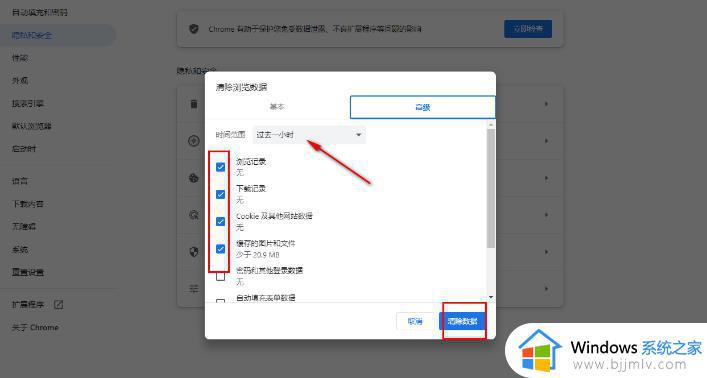
5、随后,在高级选项的窗口下,同样需要进行时间范围的设置,然后将自己需要进行删除的内容勾选上,之后点击清除数据按钮即可进行清除。
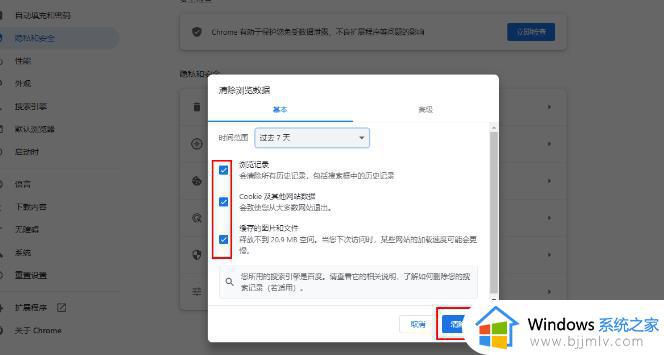
关于谷歌浏览器网页内容显示不全的详细解决方法就给大家介绍到这里了,有遇到一样情况的用户们可以参考上述方法步骤来进行解决。
谷歌浏览器网页内容显示不全怎么回事 谷歌浏览器只显示网页一半如何解决相关教程
- 谷歌浏览器浏览网页显示不全怎么办 谷歌浏览器网页内容显示不全修复方法
- 谷歌浏览器提示网页不安全怎么回事 谷歌浏览器网页显示不安全解决方法
- 笔记本电脑谷歌浏览器打不开网页怎么回事 笔记本谷歌浏览器打不开网页如何解决
- 谷歌浏览器手机版网页打不开怎么回事 谷歌浏览器手机版网页无法打开如何处理
- 电脑使用谷歌浏览器打不开网页怎么回事 电脑上谷歌浏览器无法打开网页如何处理
- 谷歌浏览器怎么截图整个页面 谷歌浏览器怎样截图网页内容
- 谷歌浏览器不显示验证码图片怎么回事 谷歌浏览器无法显示验证码图片如何解决
- 谷歌浏览器不能打开网页怎么办?谷歌浏览器加载不出来网页解决方法
- 为什么谷歌浏览器打不开网页 谷歌浏览器打不开网页的解决方法
- 刚下载的谷歌浏览器无法访问此网站怎么回事 谷歌浏览器显示无法访问此网站如何处理
- 惠普新电脑只有c盘没有d盘怎么办 惠普电脑只有一个C盘,如何分D盘
- 惠普电脑无法启动windows怎么办?惠普电脑无法启动系统如何 处理
- host在哪个文件夹里面 电脑hosts文件夹位置介绍
- word目录怎么生成 word目录自动生成步骤
- 惠普键盘win键怎么解锁 惠普键盘win键锁了按什么解锁
- 火绒驱动版本不匹配重启没用怎么办 火绒驱动版本不匹配重启依旧不匹配如何处理
电脑教程推荐
win10系统推荐